On souhaite représenter le graphe des relations d’un réseau social composé de quelques personnes. Cette cartographie devrait permettre de visualiser quels sont les trois « influenceurs » d’un réseau social. Un influenceur est une personne qui possède beaucoup de followers…
Description du réseau étudié
Le réseau social proposé ici est fictif [1].
Il est de type « Twitter », dans lequel les relations sont dirigées : une personne « suit » une autre sans que cette dernière la suive automatiquement en retour. A contrario, un réseau de type « Facebook » est composé de relations non dirigées : lorsqu’une personne devient amie avec une autre, la réciproque est vraie automatiquement.

Notre réseau social est pour l’instant décrit dans les deux tableaux ci-contre.
Un premier contient les nœuds, c’est à dire les personnes du réseau. Ce tableau contient deux colonnes : une pour les "Id", les identifiants ; et une autre pour les "Labels", leur nom.
Notre réseau contient 34 personnes, donc autant de nœuds.
Le deuxième tableau contient les liens : les relations entre les personnes. La colonne Source contient l’Id de la personne qui suit, la colonne Target contient l’Id de la personne à suivre.
Ce réseau contient 78 liens.
Création d’un nouveau projet avec Gephi
Qu’est-ce que Gephi ?
Gephi est un logiciel développé par des étudiants de l’université de technologie de Compiègne (UTC). Il est reconnu comme un des plus utilisés pour cartographier des données. Une de ses qualités est d’utiliser de nombreux calculs liés à la théorie des graphes. Cela permet ainsi de visualiser quels sont les éléments d’un réseau les plus centraux, les plus éloignés, les mieux connectés, etc.
Il est téléchargeable gratuitement. Il s’installe sur les trois systèmes d’exploitation les plus utilisés : Windows, Mac et Linux.
Ci-dessous un exemple de représentation graphique du réseau Instagram d’une personne... (image à télécharger en taille réelle à cette adresse)
1- Nouveau projet
Après installation (il faut avoir les droits d’administration pour pouvoir installer Gephi sur son poste) et lancement, on démarre un Nouveau projet :

2- Importer les données dans Gephi
Il est nécessaire pour commencer d’importer nos deux tableaux dans Gephi. Ce sont des fichiers texte au format CSV [2], dont les valeurs sont séparées par des virgules. Comme vu précédemment, il est nécessaire d’importer au minimum deux tableaux : un comprenant la description des noeuds (avec pour en-tête de colonnes « Id » et « Label ») , et un autre celle des liens (avec pour en-tête de colonne « Source » et « Target »). Les deux fichiers à télécharger sont disponibles ici :
| Table des nœuds : | Table des liens : |
2.1- Import de la table des nœuds
Il faut accéder au Laboratoire des données, en cliquant sur le bouton en haut à droite de la fenêtre :

Choisir ensuite d’Importer [une] feuille de calcul :
Après avoir sélectionné le fichier twitter-noeuds.csv, une fenêtre de dialogue apparaît. Vérifier que c’est bien la table des nœuds qui est sélectionnée et cliquer sur Suivant.
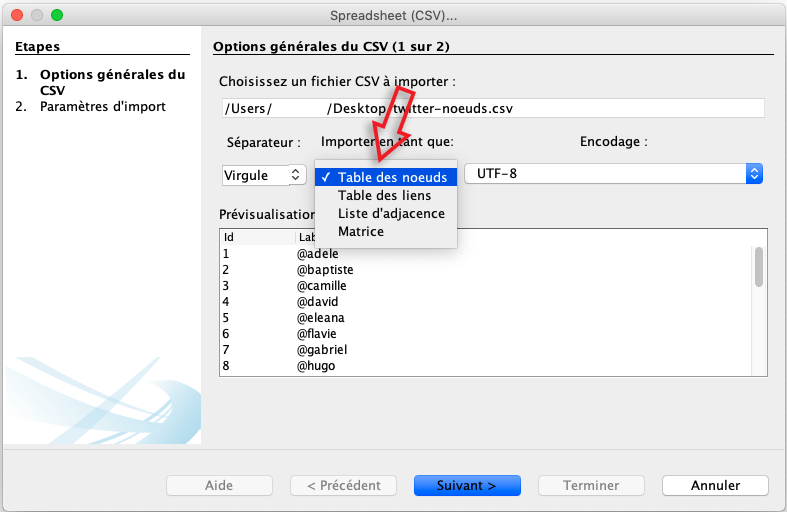
La boite de dialogue suivante permet de vérifier que les deux colonnes ont bien été sélectionnées. Cliquer encore sur le bouton Suivant.
Dans la dernière boite de dialogue, sélectionner un type de graphe dirigé, et choisir d’ Ajouter à l’espace de travail. Cliquer ensuite sur le bouton OK pour terminer l’importation du premier fichier.
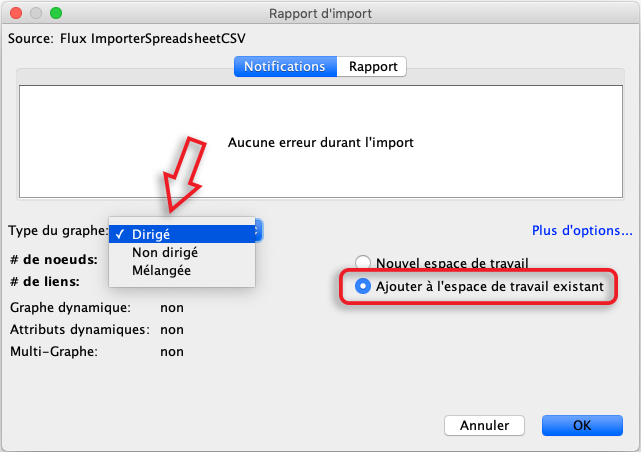
2.2- Import de la table des liens
L’opération est similaire pour le tableau des liens : il faut importer le fichier twitter-liens.csv.
On accède maintenant à ces deux tables en cliquant sur les deux « boutons » Nœuds et Liens :

Un première représentation graphique est accessible en cliquant sur le bouton Vue d’ensemble (à coté de ceux permettant d’accéder au Laboratoire des données :
Les labels (les noms des sommets) n’apparaissent pas. Il faut pour cela cliquer sur le T noir en bas de l’écran, et faire varier la taille avec le curseur :

3- « Spatialisation »
La spatialisation est le choix du positionnement des nœuds entre eux. Différents modèles sont présents et d’autres peuvent être ajoutés en tant que modules externes.

Vous pouvez en tester quelques unes. La plus représentative est « Force Atlas », en gardant les valeurs par défaut, sauf Force de répulsion, qu’il faut mettre à 20000. Cliquer ensuite sur le bouton Exécuter pour voir le graphique se redessiner. Penser à cliquer à nouveau sur ce bouton (Arrêter).
4- Statistiques
Gephi est capable de réaliser des calculs issus de la théorie des graphes. Ces statistiques sont accessibles à droite de l’écran.
Cliquer par exemple sur le bouton Diamètre [3] pour connaître celui de ce réseau. Vous pouvez fermer la boite de dialogue qui apparaît.
Il sera aussi intéressant d’obtenir le degré [4] de chaque nœud. En cliquant sur le bouton correspondant, Gephi nous indique le degré moyen des nœuds.
5- Aspect
Maintenant que Gephi a calculé quelques éléments de notre réseau, on peut modifier des éléments en fonction de ces données.
On souhaite par exemple que la taille des nœuds soit proportionnelle au nombre de liens entrants, et que la couleur de ces nœuds soit fonction de la somme des liens (entrants et sortants). Ces éléments se modifient dans le volet Aspect de Gephi :

Taille des nœuds :
1 Choisir de modifier les nœuds.
2 Sélectionner la taille des nœuds.
3 Sélectionner « Classement ».
4 Choisir de classer selon le Degré entrant.
5 et 6 Choisir les tailles mini et maxi des nœuds.
7 Appliquer les choix.
Couleur des nœuds : à vous de jouer maintenant pour modifier la couleur des nœuds en fonction du degré.
Vous devez obtenir la représentation suivante :
6- Prévisualisation
Le bouton Prévisualisation permet obtenir la prévisualisation de ce qu’on peut exporter de Gephi. Trois exports sont possibles : PDF, SVG (format vectoriel) ou PNG (format image « bitmap »). Ci-dessous les paramètres d’une première Prévisualisation, mais vous pouvez les adapter selon vos choix.
À noter que seuls les liens droits permettent d’obtenir des flèches, donc de visualiser la direction des relations.
7- Export
Export au format PNG :








